Como parar os anúncios do site more*.biz (more1[.]biz, more2[.]biz, more3[.]biz ...)?
AdwareTambém conhecido como: pop-up more*.biz
Faça uma verificação gratuita e verifique se o seu computador está infectado.
REMOVER AGORAPara usar a versão completa do produto, precisa de comprar uma licença para Combo Cleaner. 7 dias limitados para teste grátis disponível. O Combo Cleaner pertence e é operado por RCS LT, a empresa-mãe de PCRisk.
O que é more*.biz?
More*.biz é um grupo de sites fraudulentos (more1[.]biz, more2[.]biz, more3[.]biz, more4[.]biz, etc.), que são projetados para apresentar aos visitantes conteúdo questionável e/ou redirecioná-los para páginas diferentes (provavelmente não confiáveis ou maliciosas).
A Internet está repleta de páginas web fraudulentas; liffsandupa.xyz, aidraiphejpb.com, news-themes.com - são apenas alguns exemplos. Os utilizadores raramente acedem a estes sites intencionalmente; a maioria é redirecionada por páginas suspeitas, anúncios intrusivos ou APIs (aplicações potencialmente indesejadas) instalados.
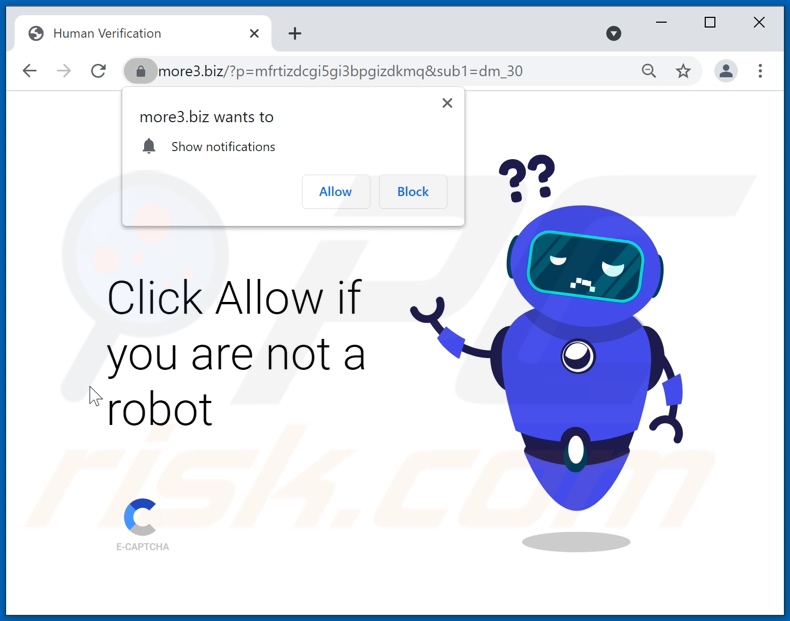
Sites more*.biz em pormenor
O modo como os sites fraudulentos operam é determinado pelos endereços IP/geolocalização dos visitantes. Portanto, se os visitantes das páginas web more*.biz são apresentados com materiais duvidosos e/ou redirecionados para outro lugar - depende dessa informação. Além disso, sites deste tipo usam conteúdo fraudulento (por exemplo, clickbait, verificação CAPTCHA falsa, etc.) para atrair os utilizadores para ativar as notificações do navegador.
Isso também aplica-se aos sites more*.biz. Se as notificações forem permitidas - a página web começará a exibir campanhas publicitárias intrusivas. Os anúncios exibidos são mais do que apenas um incómodo, também representam uma ameaça à segurança do dispositivo/utilizador. Uma vez clicados, os anúncios intrusivos redirecionam para várias páginas não confiáveis/maliciosas, e alguns podem até descarregar/instalar software furtivamente (por exemplo, APIs).
| Nome | pop-up more*.biz |
| Tipo de Ameaça | Anúncios de notificação push, Anúncios indesejados, Anúncios pop-up |
| Nomes de Detecção (more3[.]biz) | Dr.Web (Malicious), Lista Completa de Detecções (VirusTotal) |
| Sintomas | Ver anúncios não provenientes dos sites que está a navegar. Anúncios pop-up intrusivos. Diminuição da velocidade de navegação na Internet. |
| Métodos de Distribuição | Anúncios pop-up fraudulentos, aplicações potencialmente indesejadas (adware) |
| Danos | Diminuição do desempenho do computador, rastreio do navegador - problemas de privacidade, possíveis infecções adicionais por malware. |
| Remoção do Malware (Windows) |
Para eliminar possíveis infecções por malware, verifique o seu computador com software antivírus legítimo. Os nossos investigadores de segurança recomendam a utilização do Combo Cleaner. Descarregar Combo CleanerO verificador gratuito verifica se o seu computador está infectado. Para usar a versão completa do produto, precisa de comprar uma licença para Combo Cleaner. 7 dias limitados para teste grátis disponível. O Combo Cleaner pertence e é operado por RCS LT, a empresa-mãe de PCRisk. |
Visão geral da aplicação potencialmente indesejada
Apesar da sua aparência legítima, as APIs não funcionam conforme anunciado. Em vez de cumprir qualquer promessa, as aplicações indesejadas podem forçar a abertura de páginas web, exibir campanhas publicitárias intrusivas, sequestrar navegadores, e recolher informações privadas.
Em suma, a presença de APIs em dispositivos pode conduzir a infecções do sistema, sérios problemas de privacidade, perdas financeiras e até mesmo roubo de identidade.
Como é que o adware foi instalado no meu computador?
As APIs são proliferadas a usar a tática de marketing de "agregação" - agregar programas regulares com suplementos indesejados/maliciosos. Os processos de descarregamento/instalação apressados aumentam o risco de permitir o conteúdo agregado no dispositivo.
Os anúncios intrusivos também são usados para distribuir APIs. Quando clicados, os anúncios podem executar scripts para fazer descarregamentos/instalações sem a permissão do utilizador. Algumas destas aplicações também podem ter páginas web para descarregamento "oficiais".
Como evitar a instalação de aplicações potencialmente indesejadas?
É importante pesquisar sempre o software e descarregá-lo de fontes oficiais/verificadas. os canais de descarregamento não confiáveis, por exemplo, sites não oficiais e freeware, redes de partilha peer-to-peer, etc. - geralmente oferecem conteúdo agregado.
Ao descarregar/instalar, é aconselhável ler os termos, explorar as opções possíveis, usar as configurações "Personalizadas/Avançadas" e cancelar todas as adições. Os anúncios intrusivos parecem legítimos, mas redirecionam para vários sites questionáveis (por exemplo, jogos, pornografia, namoro adulto, etc.).
No caso de encontros com tais anúncios e/ou redirecionamentos, o sistema deve ser inspecionado e todas as aplicações duvidosas e extensões/plug-ins de navegador detectados - imediatamente removidos dele. Se o seu computador já estiver infectado com aplicações nocivas, recomendamos executar uma verificação com Combo Cleaner Antivirus para Windows para eliminá-los automaticamente.
Aparência do site more*.biz (more3[.]biz) (GIF):
![Aparência do site more*.biz (more3[.]biz) (GIF)](/images/stories/screenshots202110/more--biz-website-ads-appearance.gif)
NOTA IMPORTANTE! Este site fraudulento pede para activar as notificações do navegador web.
Portanto, antes de começar, execute estes passos:
Google Chrome (PC):
- Clique no botão Menu (três pontos) no canto superior direito do ecrã e seleccione "Configurações"
- Desça até à secção "Privacidade e segurança", seleccione "Configurações de conteúdo" e depois "Notificações"
- Clique nos três pontos do lado direito de cada URL suspeito e clique em "Bloquear" ou "Remover" (se clicar em "Remover" e visitar o site malicioso novamente, pedirá para activar novamente as notificações)

Google Chrome (Android):
- Clique no botão Menu (três pontos) no canto superior direito do ecrã e clique em "Configurações"
- Desça, clique nas "Configurações do site" e depois "Notificações"
- Na janela aberta, localize todos os URLs suspeitos e clique neles um a um
- Assim que o pop-up abir, seleccione "Bloquear" ou "Remover" (se clicar em "Remover" e visitar o site malicioso novamente, pedirá para activar novamente as notificações)

Mozilla Firefox:
- Clique no botão Menu (três pontos) no canto superior direito do ecrã
- Seleccione "Opções" e clique em "Privacidade & Segurança" na barra de ferramentas do lado esquerdo do ecrã
- Desça até à secção "Permissões" e clique no botão "Configurações" próximo a "Notificações"
- Na janela aberta, localize todos os URLs suspeitos e bloqueie-os utilizando o menu pendente ou removê-los clicando no botão "Remover Website" na parte inferior da janela (se clicar em "Remover Website" e voltar a visitar o site malicioso, pedirá para activar novamente as notificações)

Microsoft Edge:
- Clique no botão de menu (três pontos) no canto superior direito da janela Edge e seleccione "Configurações"
- Clique em "Permissões do site" na barra de ferramentas do lado esquerdo do ecrã e seleccione "Notificações"
- Clique nos três pontos do lado direito de cada URL suspeito na secção "Permitir" e clique em "Bloquear" ou "Remover" (se clicar em "Remover" e visitar o site malicioso novamente, pedirá para activar novamente as notificações)

Safari (Mac):
- Clique no botão "Safari" no canto superior esquerdo do ecrã e seleccione "Preferências..."
- Seleccione o separador "Websites" e depois seleccione a secção "Notifications" no lado esquerdo
- Verifique se existem URLs suspeitos e aplique a opção "Rejeitar" usando o menu pendente ou remova-os clicando em "Remove" no fundo da janela (se clicar em "Remover" e visitar o site malicioso mais uma vez, irá pedir para activar novamente as notificações)

Remoção automática instantânea do malware:
A remoção manual de ameaças pode ser um processo moroso e complicado que requer conhecimentos informáticos avançados. O Combo Cleaner é uma ferramenta profissional de remoção automática do malware que é recomendada para se livrar do malware. Descarregue-a clicando no botão abaixo:
DESCARREGAR Combo CleanerAo descarregar qualquer software listado no nosso website, concorda com a nossa Política de Privacidade e Termos de Uso. Para usar a versão completa do produto, precisa de comprar uma licença para Combo Cleaner. 7 dias limitados para teste grátis disponível. O Combo Cleaner pertence e é operado por RCS LT, a empresa-mãe de PCRisk.
Menu rápido:
- O que é more*.biz?
- PASSO 1. Desinstalar as aplicações do adware utilizando o Painel de Controlo.
- PASSO 2. Remova os plug-ins do Google Chrome.
- PASSO 3. Remova as extensões do tipo adware do Mozilla Firefox.
- PASSO 4. Remova as extensões maliciosas do Safari.
- PASSO 5. Remova os plug-ins do Microsoft Edge.
Remoção do adware:
Utilizadores Windows 10:

Clique com o botão direito do rato no canto inferior esquerdo do ecrã, seleccione Painel de Controlo no Menu de Acesso Rápido. Na janela aberta, escolha Desinstalar um Programa.
Utilizadores Windows 7:

Clique Início ("Logo Windows" no canto inferior esquerdo do seu ambiente de trabalho), escolha o Painel de Controlo. Localize Programas e clique em Desinstalar um programa.
Utilizadores macOS (OSX):

Clique Finder, na janela aberta selecione Aplicações. Arraste a app da pasta das Aplicações para a Reciclagem (localizado em Dock), e depois clique com o botão direito no botão da Reciclagem e selecione Esvaziar Reciclagem.
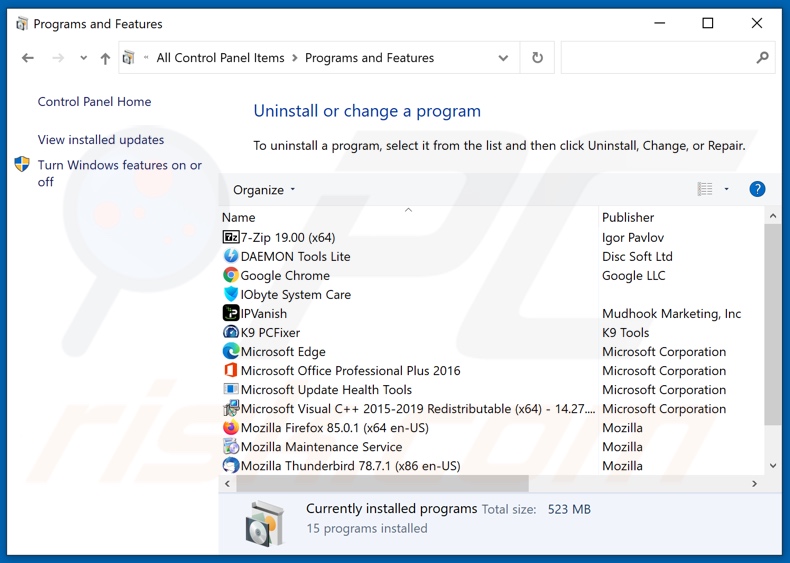
Na janela dos programas de desinstalação, procure por aplicações potencialmente indesejadas, seleccione estas entradas e clique em "Desinstalar" ou "Remover".
Após desinstalar a aplicação potencialmente indesejada que causa os redirecionamentos more*.biz, faça uma verificação do seu computador por qualquer componente restante indesejado ou possíveis infecções por malware. Para fazer a verificação do seu computador, use o software de remoção de malware recomendado.
DESCARREGAR removedor de infeções por malware
Combo Cleaner faz uma verificação se o seu computador estiver infetado. Para usar a versão completa do produto, precisa de comprar uma licença para Combo Cleaner. 7 dias limitados para teste grátis disponível. O Combo Cleaner pertence e é operado por RCS LT, a empresa-mãe de PCRisk.
Remova o adware dos navegadores de Internet:
O vídeo demonstra como remover complementos potencialmente indesejados do navegador:
 Remova as extensões maliciosas do Google Chrome:
Remova as extensões maliciosas do Google Chrome:
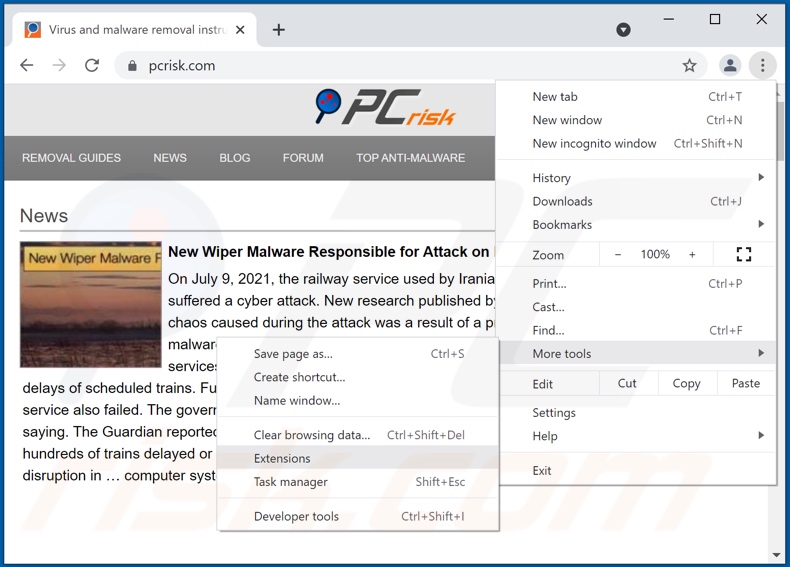
Clique no ícone do menu Chrome ![]() (no canto superior direito do Google Chrome), seleccione "Mais ferramentas" e clique em "Extensões". Localize todos os complementos de navegador suspeitos recentemente instalados e remova-os.
(no canto superior direito do Google Chrome), seleccione "Mais ferramentas" e clique em "Extensões". Localize todos os complementos de navegador suspeitos recentemente instalados e remova-os.
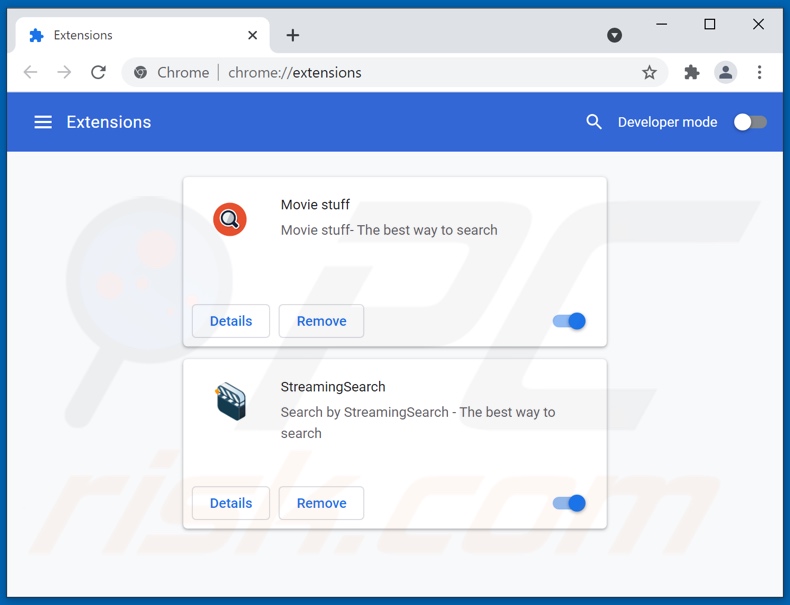
Método opcional:
Se continuar a ter problemas com a remoção do pop-up more*.biz, reinicie as configurações do navegador do Google Chrome. Clique no Chrome menu icon ![]() (no canto superior direito do Google Chrome) e selecione Settings. Faça scroll para o fundo do ecrã. Clique em Advanced… link.
(no canto superior direito do Google Chrome) e selecione Settings. Faça scroll para o fundo do ecrã. Clique em Advanced… link.

Depois de descer para a parte de baixo do ecrã, clique no botão Reset (Restore settings to their original defaults).

Na janela aberta, confirme que deseja redefinir as configurações do Google Chrome para o padrão, clicando no botão Reset.

 Remova os plug-ins do Mozilla Firefox:
Remova os plug-ins do Mozilla Firefox:
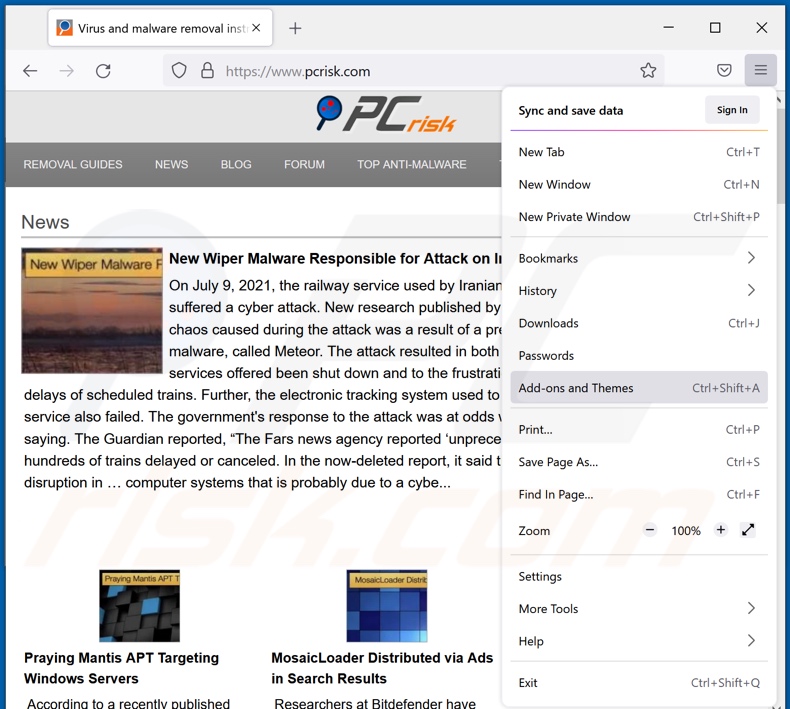
Clique no menu Firefox ![]() (no canto superior direito da janela principal), seleccione "Add-ons". Clique em "Extensões", na janela aberta, remova todos os plug-ins de navegador suspeitos recentemente instalados.
(no canto superior direito da janela principal), seleccione "Add-ons". Clique em "Extensões", na janela aberta, remova todos os plug-ins de navegador suspeitos recentemente instalados.
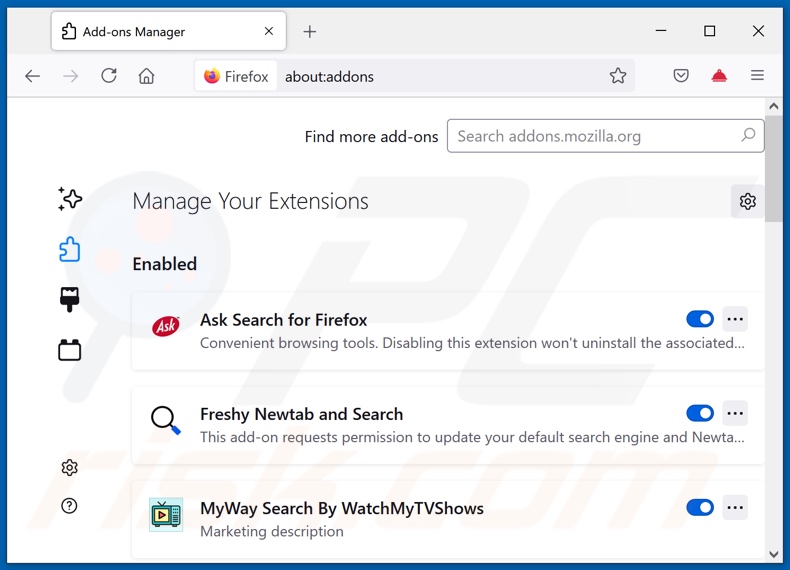
Método opcional:
Os utilizadores de computador que estão a ter problemas com a remoção dos pop-up more*.biz, podem repor as suas definições do Mozilla Firefox. Abra o Mozilla Firefox, no canto superior direito da janela principal clique no menu Firefox ![]() , na caixa do menu suspenso escolha Menu de Ajuda Aberto e selecione o menu de ajuda firefox
, na caixa do menu suspenso escolha Menu de Ajuda Aberto e selecione o menu de ajuda firefox ![]() .
.

Selecione Informação de Soluções de Problemas.

Na janela aberta, clique no botão Repor Firefox.

Nas janelas abertas confirme que quer restaurar as suas configurações do Mozilla Firefox para padrão, clicando no botão Repor.

 Remova extensões fraudulentas do Safari:
Remova extensões fraudulentas do Safari:

Certifique-se de que o seu navegador Safari está ativo, clique no menu Safari, e selecione Preferências….

Na janela aberta clique em Extensões, localize qualquer extensão suspeita instalada, selecione-a e clique Desinstalar.
Método opcional:
Certifique-se de que o seu navegador Safari está ativo e clique no menu Safari. Do menu suspenso, selecione Limpar Histórico e Dados dos Sites.

Na janela aberta selecione histórico todo e clique no botão Limpar Histórico.

 Remova as extensões maliciosas do Microsoft Edge:
Remova as extensões maliciosas do Microsoft Edge:

Clique no ícone do menu Edge ![]() (chromium) (no canto superior direito do Microsoft Edge), selecione "Extensões". Localize todos os add-ons suspeitos de instalar recentemente e clique em "Remover" abaixo dos nomes.
(chromium) (no canto superior direito do Microsoft Edge), selecione "Extensões". Localize todos os add-ons suspeitos de instalar recentemente e clique em "Remover" abaixo dos nomes.

Método opcional:
Se continuar a ter problemas com a remoção do pop-up more*.biz, redefina as configurações do navegador Microsoft Edge. Clique no ícone do menu Edge ![]() (chromium) (no canto superior direito do Microsoft Edge) e selecione Configurações.
(chromium) (no canto superior direito do Microsoft Edge) e selecione Configurações.

No menu de configurações aberto, selecione Redefinir configurações.

Selecione Restaurar configurações para os seus valores padrão. Na janela aberta, confirme que deseja redefinir as configurações do Microsoft Edge para o padrão, clicando no botão Redefinir.

- Se isso não ajudou, siga estas instruções alternativas, explicando como redefinir o navegador Microsoft Edge.
Resumo:
 Mais comumente, o adware ou aplicações potencialmente indesejadas infiltram-se nos navegadores de Internet do utilizadores através de descarregamentos de software gratuito. Note que a fonte mais segura para fazer o descarregamento do software gratuito é que é o website dos desenvolvedores. Para evitar a instalação deste adware, deve prestar muita atenção ao descarregar e instalar o software gratuito. Ao instalar o programa gratuito já descarregue escolha as opções de instalação personalizada ou avançada - esta etapa irá revelar todos as aplicações potencialmente indesejadas que estão a ser instaladas juntamente com o seu programa gratuito escolhido.
Mais comumente, o adware ou aplicações potencialmente indesejadas infiltram-se nos navegadores de Internet do utilizadores através de descarregamentos de software gratuito. Note que a fonte mais segura para fazer o descarregamento do software gratuito é que é o website dos desenvolvedores. Para evitar a instalação deste adware, deve prestar muita atenção ao descarregar e instalar o software gratuito. Ao instalar o programa gratuito já descarregue escolha as opções de instalação personalizada ou avançada - esta etapa irá revelar todos as aplicações potencialmente indesejadas que estão a ser instaladas juntamente com o seu programa gratuito escolhido.
Ajuda na remoção:
Se estiver a experienciar problemas ao tentar remover pop-up more*.biz a partir do seu computador, por favor, peça ajuda no nosso fórum de remoção de malware.
Deixe um comentário:
Se tiver informações adicionais sobre pop-up more*.biz ou a sua remoção por favor, partilhe o seu conhecimento na secção de comentários abaixo.
Fonte: https://www.pcrisk.com/removal-guides/21989-more-biz-ads
Perguntas Frequentes (FAQ)
Por que estou a ver anúncios (notificações do navegador) exibidos por more*.biz no canto inferior direito da minha área de trabalho?
Para um site exibir notificações do navegador - um utilizador deve ter permitido. Portanto, é provável que tenha visitado um site more*.biz e permitido que exiba as suas notificações. Note que estes sites são normalmente acedidos inadvertidamente e usam conteúdo fraudulento para induzir os visitantes a ativar as notificações.
Cliquei nos anúncios de notificação. O meu computador está infectado?
Clicar nas notificações não iniciará nenhum processo de infecção. No entanto, o conteúdo (por exemplo, sites, aplicações, etc.) promovido através destes anúncios pode ser malicioso.
É o more*.biz um vírus?
Os sites more*.biz não são considerados vírus, mas as aplicações e sites que exibem podem ser maliciosos e até mesmo causar infecções no sistema.
O Combo Cleaner removerá os anúncios more*.biz automaticamente ou os passos manuais ainda são necessários?
Nenhum passo manual adicional será necessário, pois o Combo Cleaner vai fazer a verificação no seu dispositivo e revogará as permissões concedidas para os sites more*.biz. também bloqueará o acesso aos mesmos.
Partilhar:

Tomas Meskauskas
Pesquisador especialista em segurança, analista profissional de malware
Sou um apaixonado por segurança e tecnologia de computadores. Tenho experiência de mais de 10 anos a trabalhar em diversas empresas relacionadas à resolução de problemas técnicas e segurança na Internet. Tenho trabalhado como autor e editor para PCrisk desde 2010. Siga-me no Twitter e no LinkedIn para manter-se informado sobre as mais recentes ameaças à segurança on-line.
O portal de segurança PCrisk é fornecido pela empresa RCS LT.
Pesquisadores de segurança uniram forças para ajudar a educar os utilizadores de computadores sobre as mais recentes ameaças à segurança online. Mais informações sobre a empresa RCS LT.
Os nossos guias de remoção de malware são gratuitos. Contudo, se quiser continuar a ajudar-nos, pode-nos enviar uma ajuda, sob a forma de doação.
DoarO portal de segurança PCrisk é fornecido pela empresa RCS LT.
Pesquisadores de segurança uniram forças para ajudar a educar os utilizadores de computadores sobre as mais recentes ameaças à segurança online. Mais informações sobre a empresa RCS LT.
Os nossos guias de remoção de malware são gratuitos. Contudo, se quiser continuar a ajudar-nos, pode-nos enviar uma ajuda, sob a forma de doação.
Doar
▼ Mostrar comentários